win8怎样更改电脑窗口颜色_更改电脑窗口颜色方法
 发布于2025-05-23 阅读(0)
发布于2025-05-23 阅读(0)
扫一扫,手机访问
1、在桌面上右击,然后选择【个性化】;如图所示:
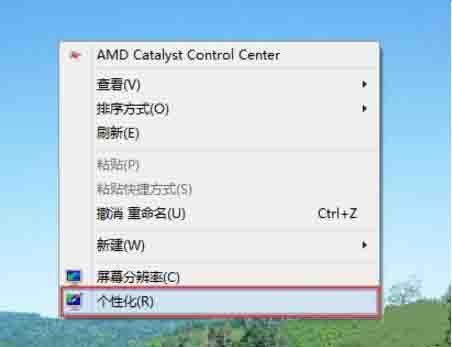
2、打开【个性化】对话框,单击下方的【颜色】(说明:默认情况为【自动】,即根据桌面壁纸而自动选择颜色);如图所示:
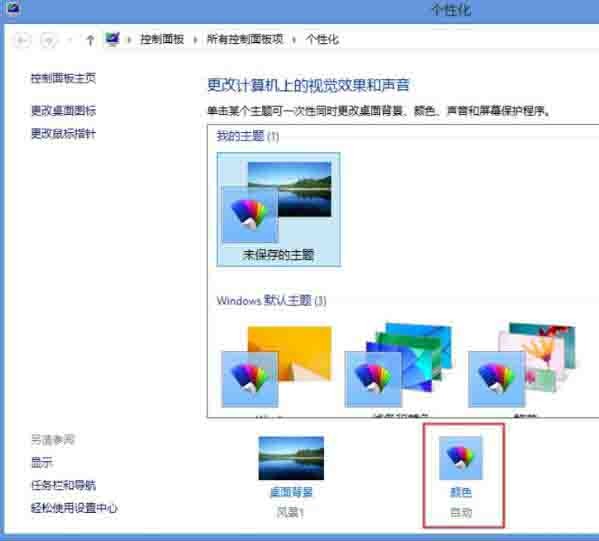
3、打开【颜色和外观】对话框,为窗口边框和任务栏选择颜色,然后可以调整颜色浓度、色度、饱和度、亮度等,调整完成后单击【保存修改】即可;如图所示:
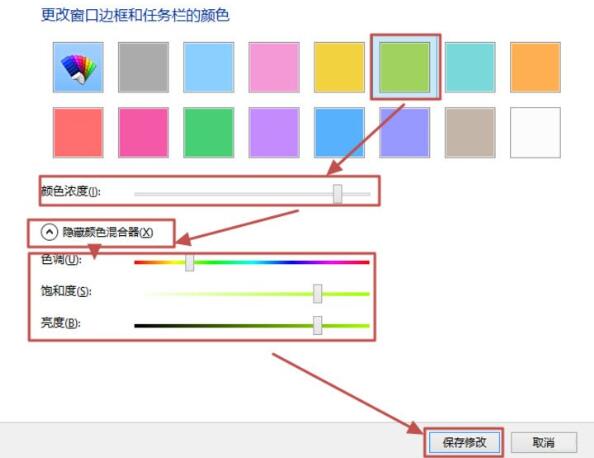
4、现在看看效果,以【任务管理器】(任务栏上右击,然后选择【任务管理器】)为例,发现窗口边框已经变成浅绿色了。如图所示:
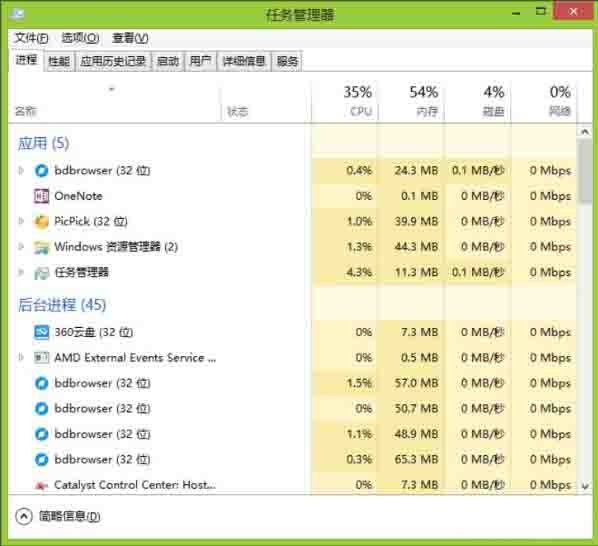
本文转载于:https://xiazai.zol.com.cn/jiqiao/113205.html 如有侵犯,请联系admin@zhengruan.com删除
产品推荐
-

售后无忧
立即购买>- DAEMON Tools Lite 10【序列号终身授权 + 中文版 + Win】
-
¥150.00
office旗舰店
-

售后无忧
立即购买>- DAEMON Tools Ultra 5【序列号终身授权 + 中文版 + Win】
-
¥198.00
office旗舰店
-

售后无忧
立即购买>- DAEMON Tools Pro 8【序列号终身授权 + 中文版 + Win】
-
¥189.00
office旗舰店
-

售后无忧
立即购买>- CorelDRAW X8 简体中文【标准版 + Win】
-
¥1788.00
office旗舰店
-
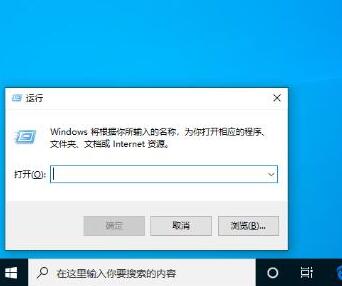 正版软件
正版软件
- WIN10系统打开控制面板的操作方法
- 1、打开运行窗口。2、键入命令【control】(控制面板),再按下【确定】按钮或回车键。3、这时控制面板便会自动弹出了。
- 14分钟前 控制面板 Win10系统 0
-
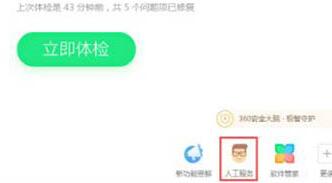 正版软件
正版软件
- WIN7系统键盘数字错乱的处理操作方法
- 1、打开【360安全卫士】,点击【人工服务】。2、在点击这个人工服务的图标后,我们进入到人工服务的窗口中,在该窗口中的框中输入【键盘按键错乱】,然后点击【查找方案】。3、点击【立即修复】,根据它的提示,进行修复就行了,然后耐心等待重启电脑就可以了。
- 29分钟前 Win7系统 键盘数字 0
-
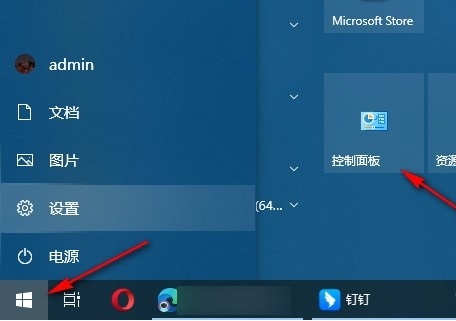 正版软件
正版软件
- Win10如何启用声音可视化通知 Win10启用声音可视化通知的方法
- 很多小伙伴在选择电脑中的默认操作系统时都会将win10系统作为首选,因为在Win10系统中,我们不仅可以根据自己的需求对电脑进行各种个性化设置,还可以根据自己的使用习惯对电脑进行调整。有的小伙伴在使用Win10系统时想要启用声音的可视化通知功能,但是可能不清楚具体的操作方法,接下来小编就来和大家分享一下Win10系统启用声音的可视化通知的方法。Win10启用声音可视化通知的方法1、第一步,我们在电脑中先找到“开始”按钮,打开该按钮,接着在菜单列表中再打开控制面板选项2、第二步,进入
- 44分钟前 win10 声音可视化通知 0
-
正版软件
- 了解云下载Windows的含义和用途
- 云下载Windows,顾名思义,是指通过云服务平台来下载Windows操作系统的一种方式。随着云计算技术的不断发展和普及,云下载Windows作为一种便捷、高效的获取Windows系统的方式,逐渐受到了广大用户的关注和青睐。一、云下载Windows的含义云下载Windows是指用户通过连接到云服务器,从中下载安装Windows操作系统到自己的计算设备中。相比
- 54分钟前 Windows 含义 云下载 0
-
 正版软件
正版软件
- Win11 Moment 5 怎么删除桌面相机图标? Learn about this images图标删除方法
- 微软日前面向Windows11发布了KB5034848更新,用户安装之后发现主屏幕上多了个“LearnaboutthisImages”图标,帮助用户了解当前壁纸的相关背景信息。微软在Windows11更新中在桌面上添加了一个与Spotlight图像相关的小图标或快捷方式。这个新图标看起来像一个小相机,图标名称为LearnaboutthisImages。基本上,如果你看到一张非常酷的Spotlight背景图片,并想了解更多关于它的信息--比如它是在哪里拍摄的,或者它描述了什么--你就
- 1小时前 12:30 图标 桌面 win11 Moment5 0
最新发布
-
 1
1
- KeyShot支持的文件格式一览
- 1811天前
-
 2
2
- 优动漫PAINT试用版和完整版区别介绍
- 1851天前
-
 3
3
- CDR高版本转换为低版本
- 1996天前
-
 4
4
- 优动漫导入ps图层的方法教程
- 1850天前
-
 5
5
- ZBrush雕刻衣服以及调整方法教程
- 1846天前
-
 6
6
- 修改Xshell默认存储路径的方法教程
- 1862天前
-
 7
7
- Overture设置一个音轨两个声部的操作教程
- 1840天前
-
 8
8
- CorelDRAW添加移动和关闭调色板操作方法
- 1889天前
-
 9
9
- PhotoZoom Pro功能和系统要求简介
- 2016天前
相关推荐
热门关注
-

- Xshell 6 简体中文
- ¥899.00-¥1149.00
-

- DaVinci Resolve Studio 16 简体中文
- ¥2550.00-¥2550.00
-

- Camtasia 2019 简体中文
- ¥689.00-¥689.00
-

- Luminar 3 简体中文
- ¥288.00-¥288.00
-

- Apowersoft 录屏王 简体中文
- ¥129.00-¥339.00